
প্রস্তুতিমূলক কাজ
টিপি-লিংক এন 300 এই নির্মাতার থেকে বিভিন্ন মডেলগুলির মধ্যে রয়েছে নেটওয়ার্ক সরঞ্জামগুলির একটি শ্রেণী, তাই এই নিবন্ধে উদাহরণস্বরূপ আমরা সর্বশেষ ফার্মওয়্যারের সাথে শুধুমাত্র একটি ডিভাইস গ্রহণ করব। সেটিং করার আগে, রাউটারটি কম্পিউটারের সাথে সংযুক্ত থাকা দরকার, কারণ এটি ছাড়া, ওয়েব ইন্টারফেসের ইনপুট উপলব্ধ হবে না। বিস্তারিত সংযোগ নির্দেশাবলী নীচের রেফারেন্স দ্বারা আমাদের ওয়েবসাইটে অন্য থিম্যাটিক নিবন্ধ খুঁজছেন হয়।
আরো পড়ুন: একটি কম্পিউটারে একটি রাউটার সংযোগ

ইন্টারনেট সেন্টারের সাথে মিথস্ক্রিয়া করার আগে, অপারেটিং সিস্টেমের নেটওয়ার্ক প্যারামিটারগুলি কনফিগার করার জন্য কিছু সময় উৎসর্গ করুন। আপনি কেবলমাত্র IP ঠিকানা এবং DNS সার্ভারগুলি স্বয়ংক্রিয়ভাবে প্রাপ্তি নিশ্চিত করতে হবে: নেটওয়ার্ক অ্যাডাপ্টারের বৈশিষ্ট্যগুলি খুলুন এবং সেখানে সংশ্লিষ্ট আইটেমটি খুঁজুন। পরিবর্তন বৈশিষ্ট্য সম্পর্কে আরো পড়ুন।
আরো পড়ুন: উইন্ডোজ নেটওয়ার্ক সেটিংস

ওয়েব ইন্টারফেসে লগইন করুন
আলাদাভাবে ওয়েব ইন্টারফেসে লগইন এর বিষয়কে প্রভাবিত করে। সমস্ত টিপি-লিংক রাউটারের জন্য, এই অপারেশনটি বর্তমান টাস্ক সমাধানের জন্য সমানভাবে সঞ্চালিত হয়, আমরা নিম্নলিখিত লিঙ্কটিতে ক্লিক করে আমাদের ওয়েবসাইটে একটি পৃথক সার্বজনীন ম্যানুয়াল পড়তে পরামর্শ দিই।
আরো পড়ুন: টিপি-লিংক রাউটার ওয়েব ইন্টারফেসে লগইন করুন

দ্রুত সেটিং
একটি পৃথক বিভাগে, আমি একটি দ্রুত কনফিগারেশন অপারেশন আনব, যেহেতু ওয়েব ইন্টারফেসে উইজার্ড উপস্থিত অনেকগুলি ব্যবহারকারী পছন্দ করবে। যেমন একটি মডিউল উপস্থিতি তারযুক্ত নেটওয়ার্ক এবং Wi-Fi এর মৌলিক পরামিতি সেট করতে কয়েক মিনিটের মধ্যে অনুমতি দেবে, যা এইরকম বাহিত হয়:
- বাম প্যানেলের মাধ্যমে সফল অনুমোদনের পরে, "দ্রুত সেটিংস" নির্বাচন করুন।
- স্বাগতম উইন্ডো ব্রাউজ করুন এবং "পরবর্তী" ক্লিক করুন।
- যখন আপনি রাউটারের ধরনটি নির্বাচন করেন, আপনি যদি একটি স্ট্যান্ডার্ড কনফিগারেশন পদ্ধতি তৈরি করতে যাচ্ছেন তবে "ওয়্যারলেস রাউটার" সংস্করণে থামবেন।
- WAN সংযোগ প্রদর্শিত টেবিল পূরণ করে কনফিগার করা হয়। এতে, দেশ, শহর এবং ইন্টারনেট পরিষেবা সরবরাহকারী নির্বাচন করুন। তারপর সবচেয়ে দায়ী মুহূর্ত শুরু হয়: একটি WAN সংযোগ নির্বাচন। আপনাকে প্রদানকারীর কাছ থেকে নির্দেশাবলী খুঁজে বের করতে হবে, ডকুমেন্টেশনটি পড়তে হবে অথবা কী প্রোটোকলটি নির্দিষ্ট করতে এবং কী পরামিতি সেট করতে হবে তা জানতে প্রযুক্তিগত সহায়তাটি পড়ুন।
- টেবিলের কোন উপযুক্ত বিকল্প থাকলে, চেকবক্সে বিশেষভাবে বরাদ্দ স্ট্রিংটি পরীক্ষা করে দেখুন এবং ম্যানুয়ালি সমস্ত সেটিংস সেট করতে আরও যান।
- যদি আপনি ম্যাক ঠিকানাটি ক্লোন করতে চান তবে কম্পিউটারের ম্যাক রাউটারের শারীরিক আইডিটির পরিবর্তে ব্যবহার করা হয়, এই আইটেমটি নির্দিষ্ট করতে ভুলবেন না।
- পরবর্তী বেতার নেটওয়ার্কের কনফিগারেশন। এর জন্য নামটি নির্বাচন করুন, সুরক্ষাটির প্রস্তাবিত প্রকারটি সেট করুন এবং সর্বনিম্ন আটটি অক্ষরের সাথে একটি পাসওয়ার্ড দিয়ে আসা। আপনি যদি নেটওয়ার্কটি খুলতে থাকেন তবে বিবেচনা করুন যে তারপরে কোনও ব্যবহারকারী Wi-Fi-fi co fi co ating radating ating radius within মধ্যে এটির সাথে সংযুক্ত হতে পারে।
- পরিবর্তনগুলি পরীক্ষা করুন এবং সবকিছু যদি মামলা করে তবে তাদের প্রয়োগ করুন। যখন আপনি কোনও আইটেমের অবস্থা পরিবর্তন করতে চান তখন একটি রিটার্ন এবং কয়েকটি ধাপ পিছিয়ে থাকে।
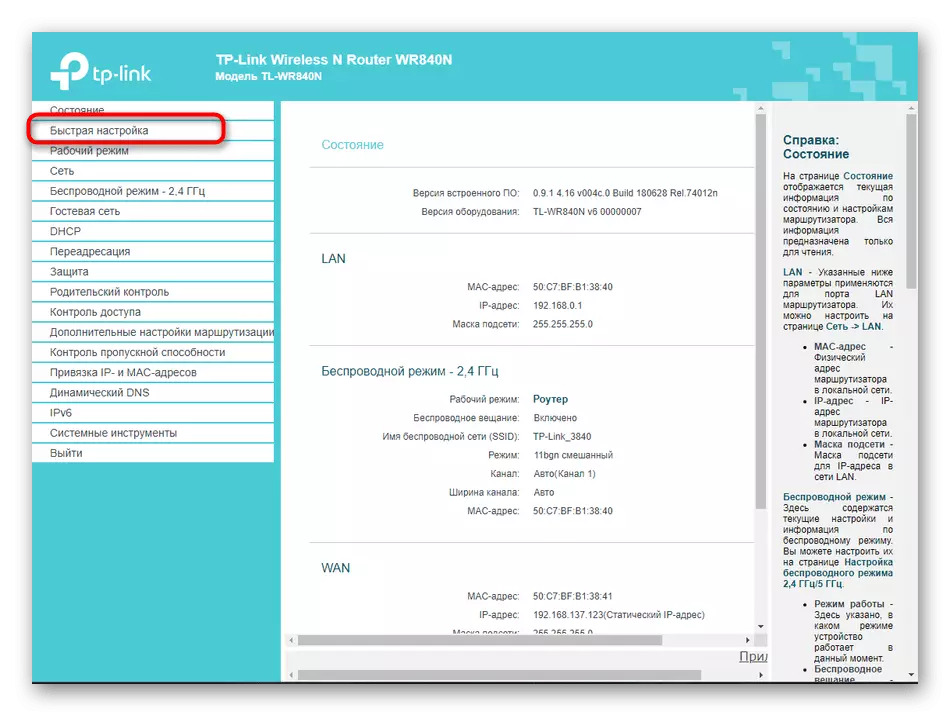



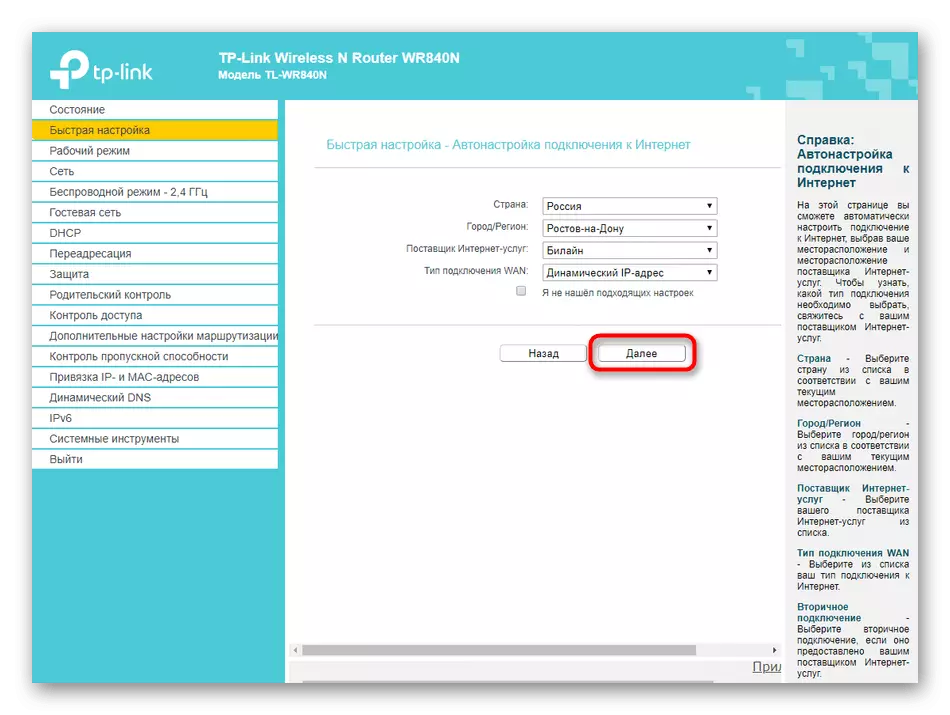



সমাপ্তির পরে, ডিভাইসটি পুনরায় চালু করুন যাতে সমস্ত পরিবর্তনগুলি কার্যকরভাবে প্রবেশ করে। শুধুমাত্র তারপর বেতার এবং স্থানীয় নেটওয়ার্কের কর্মক্ষমতা চেক করতে এগিয়ে যান। এটি "ডায়াগনস্টিক্স" টুল দিয়েও করা যেতে পারে, যা টিপি-লিঙ্ক এন 300 ইন্টারফেসগুলির কিছু বাস্তবায়নে রয়েছে।
হাত সেট টিপি-লিঙ্ক এন 300
টিপি-লিংক এন 300 ক্লাস রাউটারের জন্য কুইড সেটআপ উইজার্ড, দুর্ভাগ্যবশত, কনফিগারেশন নমনীয়তা প্রদান করে না, তাই অনেক প্যারামিটারগুলি কেবল অপ্রাসঙ্গিক থাকে। এর জন্য বেশ কয়েকটি কারণ রয়েছে, এর মধ্যে সবচেয়ে গুরুত্বপূর্ণ যে অনেকগুলি অতিরিক্ত সেটিংস ব্যবহারকারীদের একটি নির্দিষ্ট জলাশয় বা খুব কমই সম্পাদিত হয় না। আমরা রাউটারের অন্যান্য ওয়েব-ইন্টারফেস আইটেমগুলিতে আপীল করার জন্য প্রয়োজনীয় হওয়ার প্রয়োজন হলে পরিস্থিতির উত্থানটি বিবেচনা করি, তাই তারা ম্যানুয়াল সেটিং প্রক্রিয়াটিকে ধাপে ধাপে ধাপে ভেঙ্গে দেয় যাতে আপনি প্রয়োজনীয়টি খুঁজে পেতে পারেন।ধাপ 1: নেটওয়ার্ক (WAN সেটিংস)
প্রাথমিক ওয়্যার্ড নেটওয়ার্ক সেটিংটি ম্যানুয়াল কনফিগারেশনের সবচেয়ে গুরুত্বপূর্ণ পদক্ষেপ, কারণ এটি ইন্টারনেটে অ্যাক্সেস প্রদর্শিত হবে কিনা তা নির্ভর করে। উইজার্ড নির্দিষ্ট আইটেম সম্পাদনা করতে পরিচালিত না হলে এখন ডোনয়িকে প্রয়োজন হলে, এই কর্মগুলি অনুসরণ করুন:
- "অপারেটিং মোড" বিভাগটি খুলুন, যেখানে আপনি "ওয়্যারলেস রাউটার" অনুচ্ছেদটি পরীক্ষা করেন। এই রাউটারের প্রধান গন্তব্য, তাই এই বিকল্পটি নির্বাচন করুন।
- পরবর্তীতে, "নেটওয়ার্ক" এ যান, যেখানে আপনি প্রথম বিভাগে "ওয়ায়ান" তে আগ্রহী হন। সংযোগ টাইপ ড্রপ ডাউন মেনু প্রসারিত করুন। এর মাধ্যমে, WAN প্রোটোকল নির্ধারণ করুন, যা আপনাকে প্রদানকারীর সাথে সরবরাহ করে। প্রোটোকল উপর নির্ভর করে, প্রদর্শিত ফর্ম ইতিমধ্যে পূরণ করা হয়। স্ট্যাটিক আইপি ক্ষেত্রে, ঠিকানাটি নিজেই প্রবেশ করতে হবে, সাবনেট মাস্ক, গেটওয়ে এবং DNS সার্ভারটি লিখতে হবে। "সংরক্ষণ করুন" বোতামে ক্লিক করতে ভুলবেন না।
- আলাদাভাবে অন্যান্য জনপ্রিয় প্রোটোকল বিবেচনা। অতিরিক্ত কনফিগার করা দরকার এমন উপলব্ধ বিকল্পগুলির একমাত্র একটি ডায়নামিক আইপি ঠিকানা। সমস্ত প্যারামিটার স্বয়ংক্রিয়ভাবে প্রাপ্ত হয়, এবং বর্তমান আইপি এবং গেটওয়ে মানগুলির জন্য, আপনি একই ওয়েব ইন্টারফেসে "স্ট্যাটাস" মেনুতে নজর রাখতে পারেন।
- রাশিয়ান ফেডারেশন, অনেক ইন্টারনেট পরিষেবা প্রদানকারীরা PPPoE প্রোটোকল সরবরাহ করে। এটির জন্য, ইন্টারনেট সংযোগ করার সময় প্রাপ্ত ব্যবহারকারীর নাম এবং পাসওয়ার্ডটি সেট করুন। আপনি সংযোগটি কীভাবে তৈরি করা হবে তা নির্বাচন করতে পারেন: স্বয়ংক্রিয় মোডে বা প্রতিটি সময় আপনাকে একই অনুমোদনের তথ্য প্রবেশ করতে হবে।




পদক্ষেপ 2: স্থানীয় এলাকা নেটওয়ার্ক
স্থানীয় নেটওয়ার্কটি অল্প সময়ের অর্থ প্রদানের মূল্যও, কারণ সর্বদা মান মানগুলি প্রয়োজনীয়তার সাথে সম্পর্কিত নয়। সাধারণত, এই বিভাগের সেটিংসটি চেক এবং পরিবর্তন করে শুধুমাত্র সেই ব্যবহারকারীদের দ্বারা সঞ্চালিত হয় যারা রাউটারে নেটওয়ার্ক তারের মাধ্যমে ইন্টারনেট টেলিভিশন বা কম্পিউটারগুলিকে সংযুক্ত করতে যাচ্ছেন।
- শুরু করতে, "নেটওয়ার্ক" বিভাগটি খুলুন এবং "ল্যান" বিভাগটি নির্বাচন করুন। আইপি ঠিকানাটি 192.168.0.1 এর সাথে সম্পর্কিত তা নিশ্চিত করুন এবং সাবনেট মাস্ক ২55.255.255.0। এই মেনুতে আর কোন প্যারামিটার নেই।
- নিম্নলিখিত সাবমেনু "আইপিটিভি"। টেলিভিশনে অ্যাক্সেস প্রদানকারীর নির্দেশাবলী সরবরাহকারীর নির্দেশাবলী অনুসারে এখানে পরামিতিগুলি পরিবর্তন করুন। সমাপ্তির পরে, পরিবর্তনগুলি প্রয়োগ করতে ভুলবেন না।
- একই নীতিতে, এটি ছিল এবং দ্রুত সেটআপ মোডে, এটির প্রয়োজন হলে ম্যাক ঠিকানাটি ক্লোনিং করা হয়।
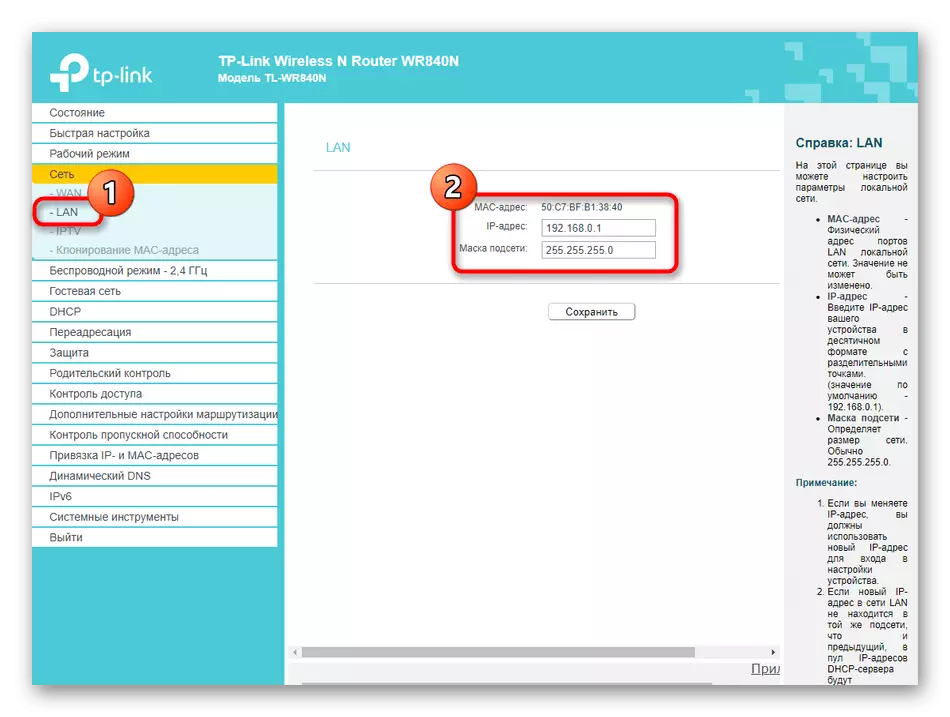


স্থানীয় নেটওয়ার্কের এই পরিবর্তন শেষ হয়। কোন পরিবর্তন করা হয় যখন ক্ষেত্রে ক্ষেত্রে "সংরক্ষণ করুন" নিশ্চিত করুন।
ধাপ 3: ওয়্যারলেস নেটওয়ার্ক
টিপি-লিংক এন 300 সিরিজ রাউটারের পরবর্তী ধাপে কনফিগারেশনটি বেতার নেটওয়ার্ক সেটিংস সেট করা। ডিফল্টরূপে, Wi-Fi সক্রিয় করা হবে, তবে কখনও কখনও এটি কেবল প্রয়োজন হয় না বা নেটওয়ার্ক এবং / অথবা পাসওয়ার্ডের নাম পরিবর্তন করার প্রয়োজন নেই।
- বাম মেনু মাধ্যমে, "বেতার মোড" বিভাগে যান এবং "বেসিক সেটিংস" নির্বাচন করুন। এখানে আপনি প্রাসঙ্গিক আইটেমটি চিহ্নিত করার পাশাপাশি এর নাম পরিবর্তন করতে পারেন, এতে Wi-Fi অক্ষম করতে পারেন। আপনি WDS এর অধীনে কনফিগারেশন না করেন তবে আপনি মোড এবং চ্যানেলগুলি পরিবর্তন করবেন না। তারপর চ্যানেলটি অবশ্যই সংশোধন করা আবশ্যক, এবং আপনি উপলব্ধ একগুলির মধ্যে একটি নির্দিষ্ট করতে পারেন।
- "WPS" অনুসরণ। এটি একটি সুবিধাজনক প্রযুক্তি যা আপনাকে দ্রুত পাসওয়ার্ডটি ব্যবহার না করে রাউটারে সংযোগ করতে দেয়। আপনি সরাসরি এই বিভাগ থেকে একটি ডিভাইস যুক্ত করতে পারেন অথবা একটি পিন সেট করতে পারেন, যা সংযোগের জন্য জড়িত হবে। WPS অক্ষম করুন যদি আপনার এটির প্রয়োজন হয় না তবে এটির প্রয়োজন হয় না, কারণ এই প্রযুক্তির নেটওয়ার্কটির সামগ্রিক ক্রিয়াকলাপে কোনও লোড নেই।
- "ওয়্যারলেস মোডের সুরক্ষা" বিভাগে যাওয়ার মাধ্যমে Wi-Fi এর সময় এবং নিরাপত্তা প্রদান করা গুরুত্বপূর্ণ। এখানে আমরা আপনাকে সুপারিশকৃত এনক্রিপশন পদ্ধতিটি চয়ন করার পরামর্শ দিচ্ছি, মার্কার হাইলাইটযুক্ত আইটেমটি উল্লেখ করে। যদি প্রয়োজন হয়, আপনার পাসওয়ার্ডটি আপনার কাছে পরিবর্তন করুন, যা অন্তত আটটি অক্ষর গঠিত হবে। যদি নেটওয়ার্কটি খুলতে থাকে তবে কেবল "সুরক্ষা অক্ষম করুন" চিহ্নিত করুন, যার পরে পাসওয়ার্ডটি সরানো হবে। এখানে অন্য কিছু পরিবর্তন করার আর কিছুই নেই।
- ক্ষেত্রে যখন Wi-Fi খোলা মোডে কাজ করে, তখন ডিভাইসগুলির শারীরিক ঠিকানাগুলির ফিল্টারিং সেট করা প্রয়োজন হতে পারে যাতে শুধুমাত্র হোম সরঞ্জাম বেতার নেটওয়ার্কের সাথে সংযুক্ত থাকে। এটি করার জন্য, "ফিল্টারিং ম্যাক অ্যাড্রেস" বিভাগে, আপনাকে "অনুমতি" মোডটি নির্বাচন করতে হবে এবং বিশ্বস্ত ডিভাইসগুলির একটি টেবিল তৈরি করতে হবে, যা হাউসে সক্রিয়ভাবে ব্যবহৃত হয়। এটি বিপরীত দিকে কাজ করে: নির্দিষ্ট MAC ঠিকানাগুলির সংযোগে একটি নিষেধাজ্ঞা রয়েছে এবং অন্যান্য সমস্ত উদ্দেশ্যগুলি উদ্বিগ্ন হবে না।
- "ওয়্যারলেস পরিসংখ্যান" আপনি বর্তমানে সমস্ত ব্যবহারকারীদের দেখতে পাবেন যারা বর্তমানে রাউটারের সাথে সংযুক্ত, সেইসাথে তারা কতটা ট্র্যাফিকটি গ্রাস করে। এই মেনু আপনাকে উপরের বর্ণিত নিয়ম অনুসারে ফিল্টার করার জন্য ব্যবহৃত এবং শারীরিক ঠিকানা দেওয়ার অনুমতি দেবে।
- পৃথক মনোযোগ "গেস্ট নেটওয়ার্ক" প্রাপ্য। এটি একটি পৃথক বেতার সংযোগ যা তার নিজস্ব নাম প্রবেশ করে এবং সুরক্ষা স্তর সেট করা হয়। যেমন Wi-Fi শুধুমাত্র ব্যবহারকারীদের নির্দিষ্ট গোষ্ঠীর উপর গণনা করা হয়, তাই এটির জন্য নির্দিষ্ট নির্দিষ্ট পরামিতি রয়েছে।
- উদাহরণস্বরূপ, একটি নেটওয়ার্ক বিচ্ছিন্নতা উপলব্ধ বা সময়সূচীটি সেট করা যা নেটওয়ার্কটি খোলা থাকে। আপনি যদি এই সময়টি সেট করার সিদ্ধান্ত নেন তবে ঘড়ির সেটিংসটি পরীক্ষা করতে ভুলবেন না।
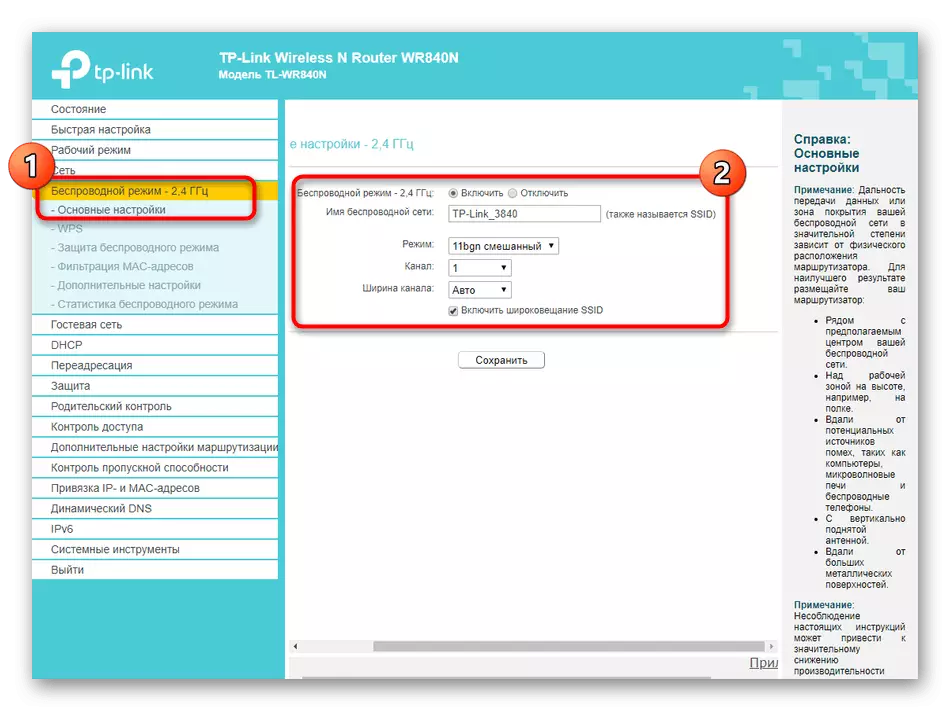






সমস্ত পরিবর্তন করার পরে, তাদের প্রয়োগ করুন এবং Wi-Fi এর কর্মক্ষমতা পরীক্ষা করুন। যদি প্যারামিটার স্বয়ংক্রিয়ভাবে পরিবর্তন না হয় তবে আপনাকে রাউটারটি পুনরায় চালু করতে হবে এবং এটি পুনরাবৃত্তি করার পরে, সবকিছু সঠিকভাবে কাজ করতে হবে।
ধাপ 4: DHCP পরামিতি
DHCP টিপি-লিংক এন 300 রাউটারে পাশাপাশি সমস্ত আধুনিক নেটওয়ার্ক ডিভাইসগুলিতে এমবেড করা একটি গুরুত্বপূর্ণ প্রযুক্তি। এর উদ্দেশ্য হল একটি অনন্য আইপি ঠিকানার প্রতিটি সংযুক্ত ডিভাইস সরবরাহ করা, যা বিশেষ নেটওয়ার্ক সুরক্ষা নিয়মগুলির সাথে বা অপারেটিং সিস্টেমের সাথে স্বাভাবিক অপ্টিমাইজেশনের জন্য প্রয়োজনীয় যাতে আইপি ইতিমধ্যে ব্যবহৃত হয় এমন স্ক্রীনে প্রদর্শিত হয়। DHCP কনফিগারেশন শুধুমাত্র কয়েক মিনিটের জন্য দেওয়া দরকার:
- "DHCP" বিভাগটি খুলুন এবং "DHCP সেটিংস" আইটেমটি নির্বাচন করুন। এখানে, প্রযুক্তিটি সক্ষম করা আছে তা নিশ্চিত করুন, এবং সেট আইপি ঠিকানাগুলির পরিসীমা রাউটারের প্রধান ঠিকানা (192.168.0.1) এর সাথে সংযুক্ত হয় না। যদি প্রয়োজন হয়, এটি প্রকাশ করে এই পরিসীমাটি পরিবর্তন করুন, উদাহরণস্বরূপ, 192.168.0.10 থেকে 192.168.0.64 পর্যন্ত। যেমন একটি তালিকা একটি অনন্য আইপি ঠিকানা সঙ্গে প্রতিটি সংযুক্ত সরঞ্জাম প্রদান যথেষ্ট যথেষ্ট হবে। আর এই বিভাগে কোন সেটিংস পরিবর্তন করতে হবে না।
- যদি আপনাকে সমস্ত স্থানীয় সংযোগ এবং তাদের আইপি ঠিকানাগুলির অনুপাতটি দেখতে হবে তবে "DHCP ক্লায়েন্টদের তালিকা" ব্যবহার করুন। এটি দরকারী হতে পারে, উদাহরণস্বরূপ, নিম্নলিখিত রাউটার সুরক্ষা নিয়ম সেট করতে।
- বিভাগের শেষ সাবমেনু "ঠিকানা রিজার্ভেশন"। একটি নির্দিষ্ট ডিভাইসের জন্য একটি নির্দিষ্ট ঠিকানা সুরক্ষিত করার জন্য এটি পুনরায় সংযুক্ত হওয়ার সময় পরিবর্তন হবে না। এই সেটিংটির উদ্দেশ্যটি সুরক্ষার নিম্নলিখিত নিয়মগুলির উপর নির্ভর করে।



ধাপ 5: রাউটার সুরক্ষা
অনেক ব্যবহারকারী রাউটার সুরক্ষা এর পরামিতিগুলিকে উপেক্ষা করে, কারণ তারা বিশ্বাস করে না যে কেউ হ্যাক বা অননুমোদিত সংযোগ তৈরি করতে চায়। যাইহোক, অ্যাক্সেস কন্ট্রোলটি কেবল বহিরাগত ডিভাইসগুলি ফিল্টারিংয়ের বোঝায়, তবে অভ্যন্তরীণ, যা দরকারী হতে পারে, উদাহরণস্বরূপ, যদি প্রয়োজন হয়, পিতামাতার নিয়ন্ত্রণ সংগঠন। অতএব, আমরা আপনাকে নিম্নলিখিত সমস্ত আইটেমের সাথে নিজেকে পরিচিত করার পরামর্শ দিই এবং এটি পরিবর্তন করার যোগ্য।
- শুরু করতে, "সুরক্ষা" খুলুন এবং "কাস্টম সুরক্ষা সেটিংস" আইটেমটি নির্বাচন করুন। এখানে উপস্থিত সমস্ত আইটেম সক্রিয় করা হয় তা নিশ্চিত করুন। তাদের জন্য ভিত্তি থাকলে তাদের মধ্যে কোনও পরিবর্তন করুন। এটি কেবলমাত্র অভিজ্ঞ ব্যবহারকারীদের জন্য কেবল প্রয়োজন, তাই আমরা যে অংশটি করব তা আমরা বিস্তারিতভাবে থামব না।
- আনুমানিক একই "উন্নত সুরক্ষা সেটিংস" মেনুতে প্রযোজ্য। এখানে বাহ্যিক সংযোগগুলি ফিল্টারিংয়ের নিয়ন্ত্রণ, প্রতি সেকেন্ডে প্রেরিত প্যাকেটগুলির সংখ্যা নির্ধারণ করা হয়। এই শুধুমাত্র অভিজ্ঞ ব্যবহারকারীদের দ্বারা পরিবর্তন করা উচিত।
- "স্থানীয় নিয়ন্ত্রণ" বিভাগে, আপনি প্যারামিটারগুলি পরিবর্তন করতে কোন ব্যবহারকারী টিপি-লিঙ্ক এন 300 রাউটার ওয়েব ইন্টারফেসের সাথে সংযোগ করতে পারেন তা চয়ন করতে পারেন। অ্যাক্সেস প্রত্যেকের দ্বারা আবিষ্কৃত হতে পারে, এবং যদি প্রয়োজন হয় তবে সেই সরঞ্জামগুলির ম্যাক ঠিকানাটি প্রবেশ করতে যা আপনি সংযোগ করতে পারেন।
- শেষ সেটিং আইটেম yandex.dns হয়। এটি Yandex থেকে ডোমেইন নামগুলির একটি ব্র্যান্ডেড সিস্টেম, যা আপনাকে নিরাপদে ইন্টারনেট ব্যবহার করতে দেয়। ডিফল্টরূপে, এটি চালু থাকে, তবে আপনি যদি এটি নিষ্ক্রিয় করেন তবে স্বাভাবিক ব্যবহারকারীর জন্য কিছুই পরিবর্তন হবে না, তাই এটি সাবমেনু বিবেচনা করার অর্থ বুঝে না।
- পিতামাতার নিয়ন্ত্রণ কনফিগার করার জন্য, উপযুক্ত বিভাগে যান। সাধারণ নিয়ম এবং ডিভাইসগুলির শারীরিক ঠিকানা দ্বারা সেট করা হয়েছে যার জন্য অ্যাক্সেস কন্ট্রোল বিতরণ করা হবে।
- একটি সীমা নির্ধারণের জন্য নিচে নিচে চালানো এবং সাইটের একটি তালিকা নির্বাচন করুন, যা নিষিদ্ধ করা হবে। এই সেটিংটি প্রতিটি ব্যবহারকারীর ব্যক্তিগত বিবেচনার ভিত্তিতে পরিচালিত হয় এবং এটি বোঝা সহজ হবে, কারণ আদিম একটি টেবিল গঠনের নীতিটি সহজ।
- "অ্যাক্সেস কন্ট্রোল" মেনু এর মাধ্যমে নির্দিষ্ট ডিভাইসগুলিতে একটি রাউটারের সাথে সংযোগ করার জন্য সীমাবদ্ধতা। এখানে আপনাকে প্রথমে "নোড" সেট করতে হবে, অর্থাৎ বর্তমান রাউটারটি নির্বাচন করতে হবে যার জন্য নিয়মগুলি কাজ করবে।
- তারপর "উদ্দেশ্য" এ যান এবং একটি তালিকা তৈরি করতে "যোগ করুন" এ ক্লিক করুন।
- এটিতে, লক মোড সেট করুন, উদাহরণস্বরূপ, আইপি ঠিকানা, লক্ষ্যটি নির্দিষ্ট করুন, একটি বর্ণনা এবং পোর্ট যুক্ত করুন (ঐচ্ছিক)।
- ব্লকিং স্থায়ী না হলে, "সময়সূচী" বিভাগে যান এবং দিন এবং ঘন্টার মধ্যে ইতিমধ্যে পরিচিত টেবিলটিকে জাগিয়ে তুলুন।










পদক্ষেপ 6: সিস্টেম সরঞ্জাম
কনফিগারেশন টিপি-লিঙ্ক এন 300 এর চূড়ান্ত পর্যায়ে - সম্পাদনা সিস্টেম সরঞ্জাম। সুরক্ষা নিয়মগুলির কর্মক্ষমতা নিশ্চিত করার জন্য রাউটারের স্বাভাবিক কার্যকারিতা প্রতিষ্ঠার জন্য এটি প্রয়োজনীয়, এবং কেবলমাত্র নিজেদের পরিচিত হওয়ার জন্য কেবলমাত্র সুপারিশ করা হয়, যেহেতু ভবিষ্যতে, সম্ভবত, এটিতে এই মেনুতে প্রয়োগ করা দরকার কোন পরামিতি পরিবর্তন করুন।
- প্রথম সিস্টেম সরঞ্জাম বিভাগটি খুলুন এবং "সময় সেটিংস" নির্বাচন করুন। সিস্টেম সময় বাস্তব এক মেলে যে নিশ্চিত করুন। আমরা আগে বলেছিলাম, সুরক্ষা নিয়মের সময়সূচির স্বাভাবিক কর্মক্ষমতা নিশ্চিত করা প্রয়োজন।
- আপনি যদি একটি রাউটারটি কিনে থাকেন তবে সম্ভবত সফ্টওয়্যারটি আপডেট করার কোন প্রয়োজন নেই তবে শীঘ্রই এটি প্রয়োজন হতে পারে। তারপর "ফার্মওয়্যার আপডেট করুন" মেনুতে যান, সরকারী সাইট থেকে প্রাপ্ত ফাইলটি ডাউনলোড করুন এবং "আপডেট" ক্লিক করুন।
- যখন আপনি রাউটারের স্ট্যান্ডার্ড প্যারামিটার পুনরুদ্ধার করতে চান তখন "কারখানা সেটিংস" এগুলি পাওয়া উচিত, উদাহরণস্বরূপ, ডিভাইসের পারফরম্যান্সটি যদি ক্ষতিগ্রস্ত হয়।
- "ব্যাকআপ এবং পুনরুদ্ধারের" মাধ্যমে, সমস্ত বর্তমান রাউটার সেটিংসের সাথে একটি পৃথক ফাইল রয়েছে। বিশেষ করে জরুরী এমন একটি বিকল্প যারা বিপুল সংখ্যক সুরক্ষা নিয়ম রাখে এবং তাদের হারানোর ভয় পায় তবে রাউটার প্যারামিটার হঠাৎ ঘটে।
- "পুনঃসূচনা করুন" বিভাগে, আপনি কেবল একটি রিবুটতে একটি রাউটার পাঠাতে পারবেন না, বরং এই প্রক্রিয়াটি স্বয়ংক্রিয়ভাবে উত্পাদিত হবে যখন একটি সময়সূচী সেট করতে পারবেন না। এটি প্রাসঙ্গিক হবে, উদাহরণস্বরূপ, যখন অনেকগুলি ডিভাইস সবসময় রাউটারের সাথে একযোগে সংযুক্ত থাকে এবং কখনও কখনও তিনি ক্যাশে রিসেট করেন এবং আরও ভাল কাজের জন্য মেমরিটি সাফ করেন, যা পুনরায় বুট করার সময় এটি সঞ্চালিত হয়।
- শেষ ধাপটি হল ওয়েব ইন্টারফেসে অনুমোদনের জন্য পাসওয়ার্ডটি পরিবর্তন করা। আমরা যে কোনও ব্যবহারকারীদের সেটিংসে অ্যাক্সেস সীমাবদ্ধ করার জন্য এটি করার সুপারিশ করি, কারণ আপনি পিতামাতার নিয়ন্ত্রণ অক্ষম করতে পারেন বা অ্যাক্সেস কন্ট্রোল নিয়মগুলি সরাতে পারেন।






টিপি-লিংক এন 300 রাউটারের প্রধান প্যারামিটারগুলি Wi-Fi এর মাধ্যমে অগ্রিম সংযোগ করে মোবাইল অ্যাপ্লিকেশনের মাধ্যমে সেট করা যেতে পারে। আপনি যদি এই বিকল্পটির সাথে সন্তুষ্ট হন তবে আমরা আপনাকে নীচের লিঙ্কে একটি পৃথক থিম্যাটিক নির্দেশে যেতে পরামর্শ দিই।
আরো পড়ুন: টিপি-লিংক রাউটার ফোনের মাধ্যমে কনফিগার করুন
